Tidak seperti iOS dan Windows Phone, perangkat Android tidak memiliki alternatif iTunes atau Zune yang membantu mereka mengelola semua data di satu tempat. Namun bukan berarti tidak mudah untuk menyinkronkan musik, foto, dan video Anda dengan smartphone Android Anda.
Dalam edisi sebelumnya dari panduan peralihan iPhone ke Android kami, kami menjelaskan cara mentransfer kontak, pesan, dan entri kalender Anda. Dalam hal ini, kami menunjukkan kepada Anda cara menyinkronkan perpustakaan musik iTunes Anda, bersama dengan foto dan video Anda, dengan cara yang benar.
Karena tidak ada alternatif iTunes resmi dari Google, kami harus menggunakan aplikasi pihak ketiga yang disebut doubleTwist. Meskipun aplikasi ini adalah pemutar musik, aplikasi pendampingnya — AirSync — akan menyinkronkan perpustakaan musik dan foto Anda antara PC dan perangkat Android.
Menyinkronkan Perpustakaan iTunes Anda
1. Unduh dan instal aplikasi yang disebutkan di bawah ini:
- dua kali lipat (Android)
- Sinkronisasi Udara (Android)
- aplikasi PC Companion doubleTwist (Windows)
- aplikasi Pendamping PC doubleTwist (Mac)
2. Anda dapat menyinkronkan perpustakaan musik Anda melalui Wi-Fi (lebih lambat tetapi nyaman) atau dengan menggunakan kabel USB (lebih cepat tetapi kurang nyaman). Jika Anda ingin menyinkronkan melalui Wi-Fi, pastikan perangkat Android dan PC Anda terhubung ke jaringan yang sama. Kemudian lanjutkan untuk memulai aplikasi doubleTwist di PC dan perangkat Android Anda.

3. Ketuk tombol menu overflow tiga titik di kanan bawah di doubleTwist untuk Android dan ketuk 'Pengaturan'. Di bawah kategori AirSync, pastikan layanan diaktifkan lalu ketuk opsi Setup AirSync.
4. Jika semua yang ada di jaringan Anda telah diatur dengan benar, Anda akan melihat nama perangkat Android Anda di bawah bagian Perangkat di aplikasi doubleTwist di PC Anda. Masukkan kode sandi AirSync yang ditampilkan di perangkat Anda untuk memulai proses pemasangan.

5. Setelah dipasangkan, Anda dapat mulai menyinkronkan perpustakaan Musik Anda menggunakan aplikasi doubleTwist di PC Anda. Untuk menyinkronkan masing-masing lagu, album, atau artis, cukup buka tab Musik, pilih lagu yang Anda inginkan dan seret dan lepas ke nama perangkat Anda di panel kiri. Anda dapat menyinkronkan daftar putar yang dipilih atau seluruh perpustakaan musik Anda dengan mengklik nama perangkat diikuti oleh tab Musik.
Google Play Musik

Google menawarkan loker musik berbasis cloud untuk semua perangkat Android melalui aplikasi Play Music-nya. Dengan menginstal aplikasi Play Music Manager di PC mereka, pengguna dapat mengunggah seluruh perpustakaan musik mereka ke server Google dan kemudian streaming melalui Wi-Fi atau jaringan data seluler tanpa khawatir jika musik benar-benar disinkronkan ke perangkat mereka atau bukan.
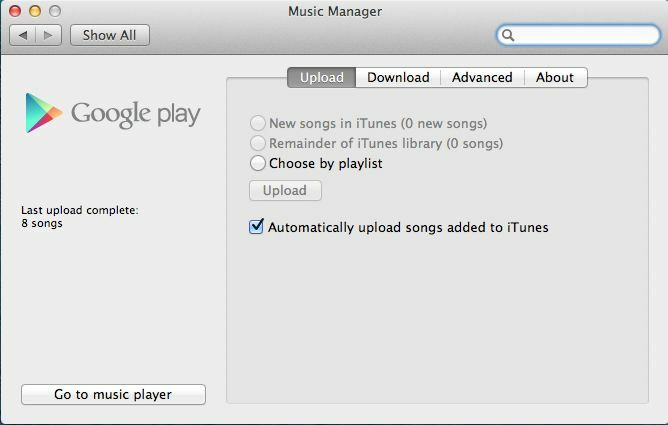
Untuk menyinkronkan perpustakaan iTunes Anda dengan server Play Musik, buka situs resmi Play Musik untuk mengunduh aplikasi Pengelola Musik. Setelah menginstalnya, pastikan untuk mendaftar dengan ID Google yang sama dengan yang Anda gunakan di perangkat Android Anda.
Kemudian, cukup pilih opsi untuk mengunggah semua lagu yang ditambahkan ke iTunes atau arahkan ke folder musik Anda. Aplikasi akan secara otomatis memindai perubahan secara berkala dan mengunggah file musik baru ke servernya.
Google Play Musik Akses Lengkap
Google juga menawarkan layanan streaming musik yang dikenal sebagai Google Play Music All Access yang menyediakan musik tanpa batas kepada pengguna hanya dengan $9,99 per bulan. Layanan ini tersedia di Amerika Serikat, Inggris, Rusia, Australia, Austria, Jerman, Irlandia, Prancis, dan beberapa negara lainnya.
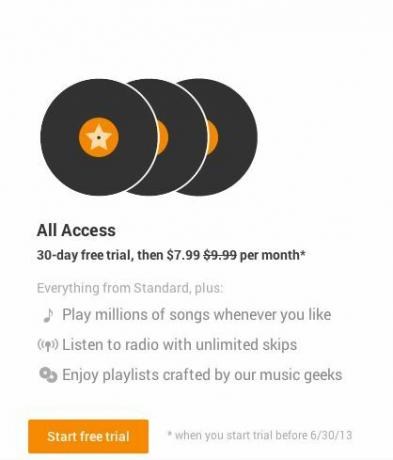
Untuk berlangganan Play Musik Akses Lengkap, cukup buka aplikasi Google Play Musik di perangkat Android Anda di mana Anda akan secara otomatis diminta untuk berlangganan layanan atau kunjungi situs resminya.
Mencadangkan Foto Dan Video Anda
Anda dapat menggunakan doubleTwist untuk menyinkronkan Video dan Foto Anda juga. Sayangnya, aplikasi ini hanya memungkinkan sinkronisasi foto satu arah — dari perangkat Android Anda ke PC — yang seharusnya sudah lebih dari cukup untuk menyelesaikan pekerjaan.
Jika Anda mencari alternatif Stream Foto, Anda dapat mencoba fitur Auto Backup Google Plus. Seperti Stream Foto, layanan ini akan mencadangkan semua foto dan video yang Anda rekam ke server Google. Berbeda dengan sebelumnya, layanan Auto Backup Google tidak terbatas pada 5.000 foto dan memungkinkan pengguna untuk mengunggah foto tanpa batas jika resolusinya tidak lebih dari 2048 x 2048. Jika resolusinya lebih besar dari itu, maka ruang yang ditempati oleh foto-foto tersebut dihitung terhadap ruang penyimpanan gratis Anda sebesar 15GB.

Untuk mengaktifkan Auto Backup, buka aplikasi Google+ dan ketuk Pengaturan dari tombol menu overflow 3 titik. Anda kemudian dapat mengaktifkan fitur Auto Backup serta bermain-main dengan beberapa pengaturan seperti mengunggah semua foto hanya saat perangkat terhubung ke jaringan Wi-FI dan/atau saat sedang diisi daya.
Untuk mengimpor foto secara otomatis dari perangkat Android Anda setiap kali Anda menghubungkannya ke PC, pastikan untuk unduh Picasa yang termasuk aplikasi Pencadangan Otomatis Google+ yang terpisah untuk mengimpor semua foto dan video Anda ke Google+.

